VMware下扩展Ubuntu根分区大小
一、查看磁盘信息
使用df命令用来查看文件系统的磁盘空间占用情况,由下可知我的/dev/sda1分区是挂载在根目录下的,本文目标就是来扩容/dev/sda1分区。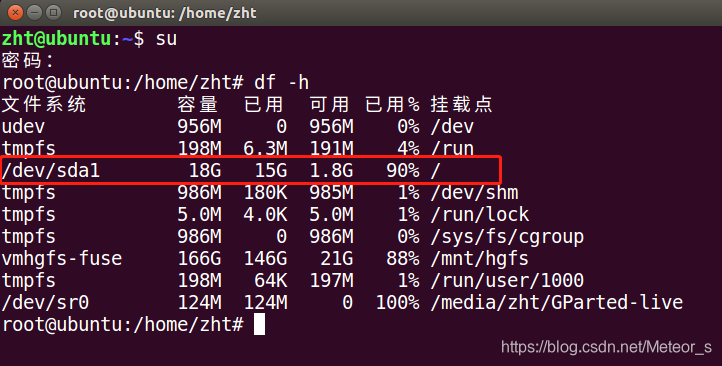
二、下载Gparted工具
Gparted是一个用于图形化管理磁盘分区的免费分区编辑器,相较于LVM等方式 扩展磁盘更为方便。要注意的是Gparted中对一个分区的操作,只能影响到最邻近的两个其他分区,想要操作不相邻的分区只能通过移动该分区至相邻分区。
下载地址:https://sourceforge.net/projects/gparted/files/gparted-live-stable/0.8.0-5/gparted-live-0.8.0-5.iso/download?use_mirror=jaist
三、设置虚拟机
1.扩展磁盘容量
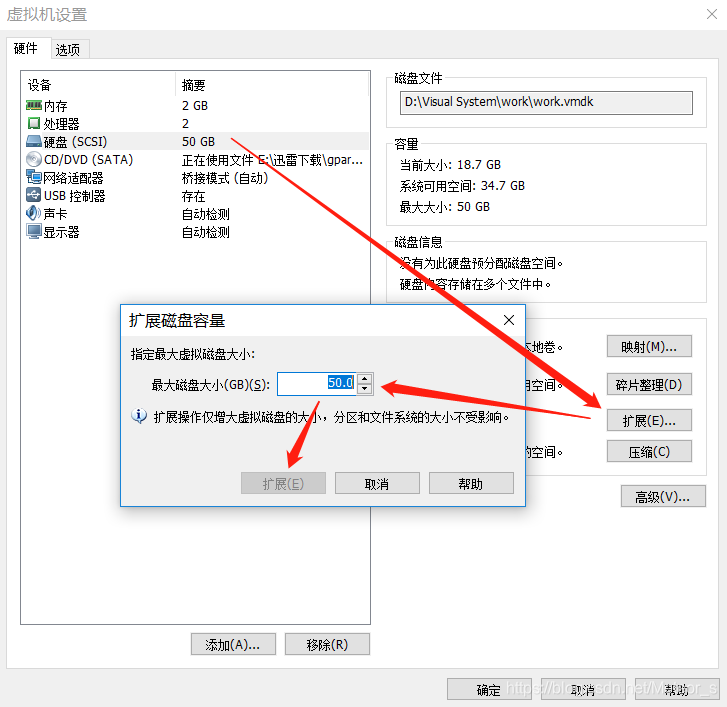
2.加载ISO映像
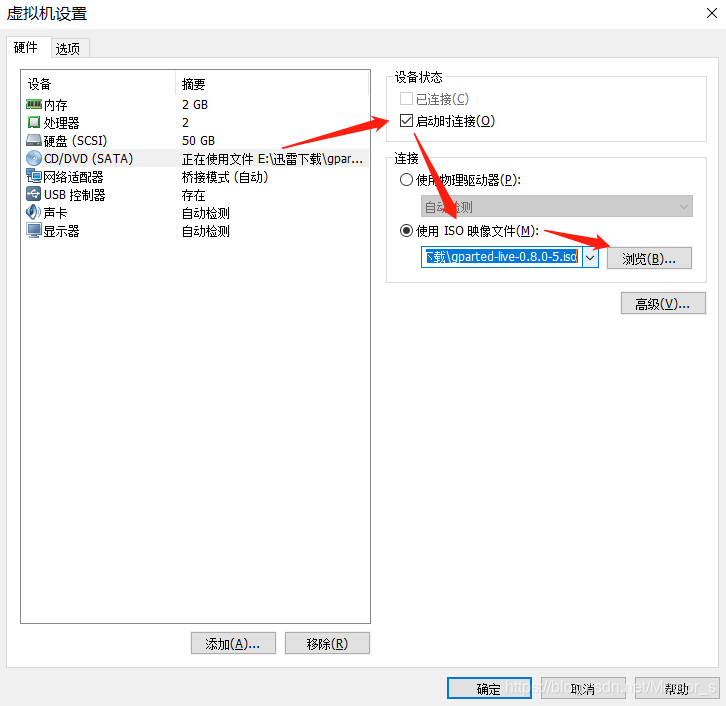
3.开机进入BIOS
由于虚拟机开机画面会一闪而过,所以很难来得及进入BIOS,解决办法是通过在配置文件中添加指令延长开机画面的时间,文件位置在虚拟机目录下,每个虚拟机都会有一个后缀为.vmx的配置文件,用记事本打开后,在文件开头添加bios.bootDelay = "5000",即开机画面延时5秒钟,时间已经足够进入BIOS了。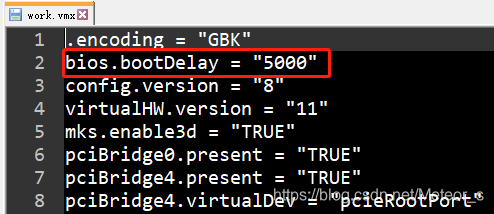
配置好文件后,开启虚拟机可以看到如下界面,按下ESC即可进入启动菜单。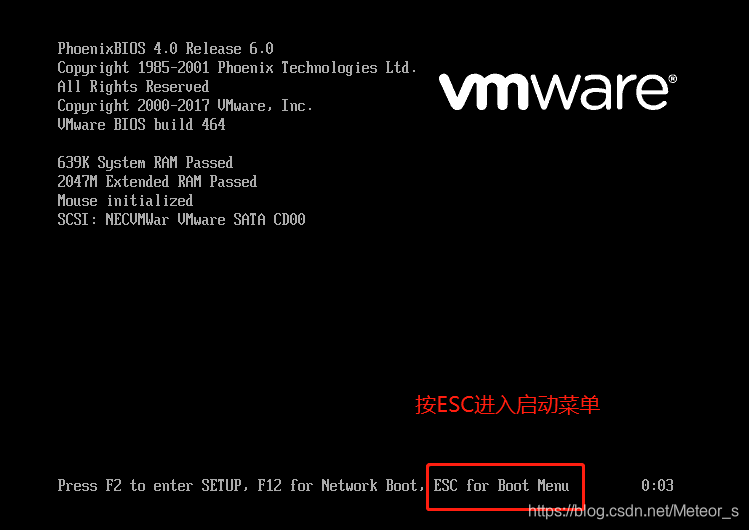
这里选择从CD-ROM启动,进入Gparted分区工具。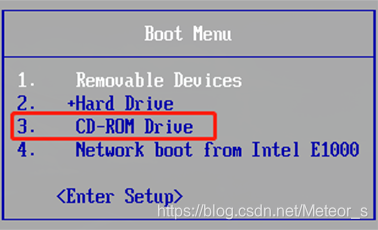
下面一直按Enter就可以了。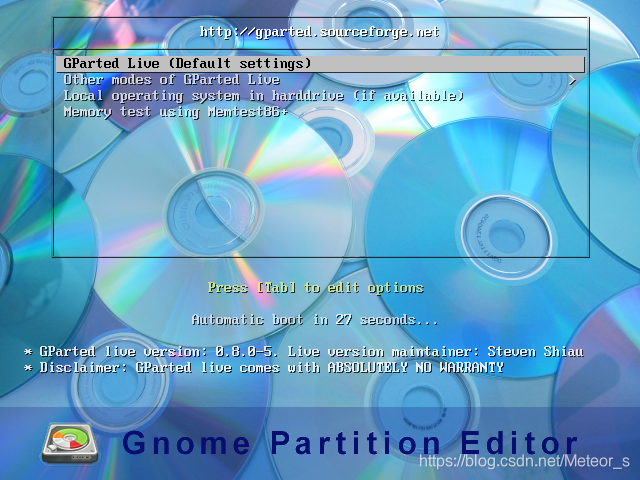
四、磁盘分区
目标是通过移动分区,将未分配的30GiB空间合并到
/dev/sda1。
第一步:将未分配的30GiB空间扩展到/dev/sda2分区。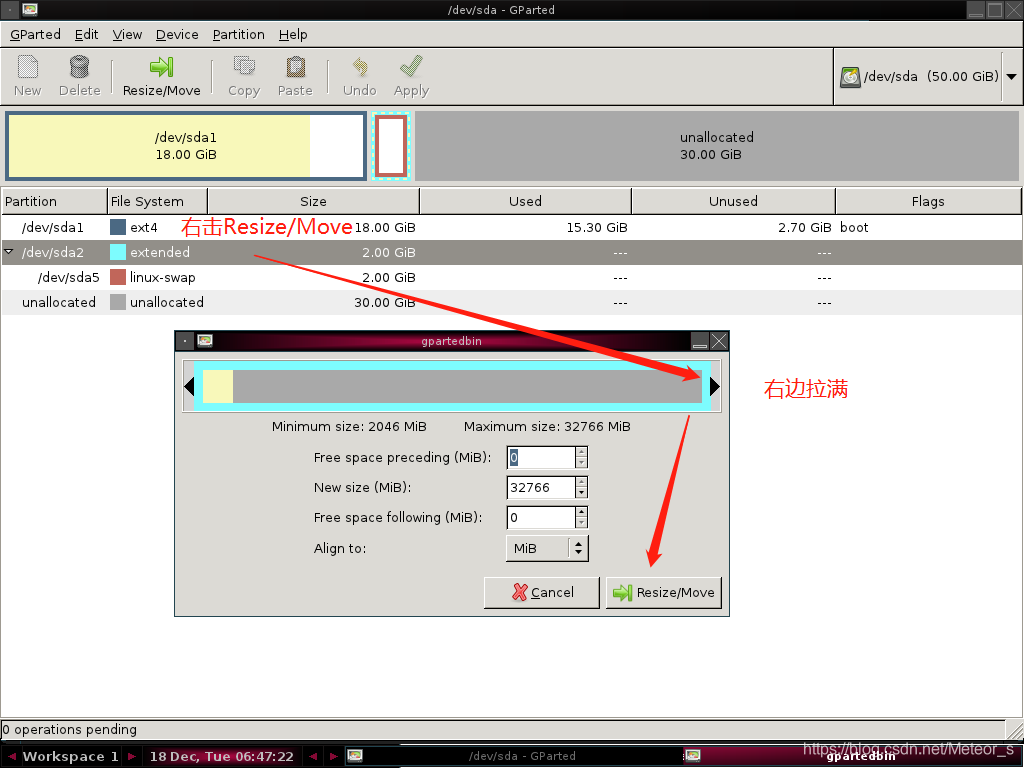
第二步:在/dev/sda2分区内部移动/dev/sda5交换分区到磁盘末尾。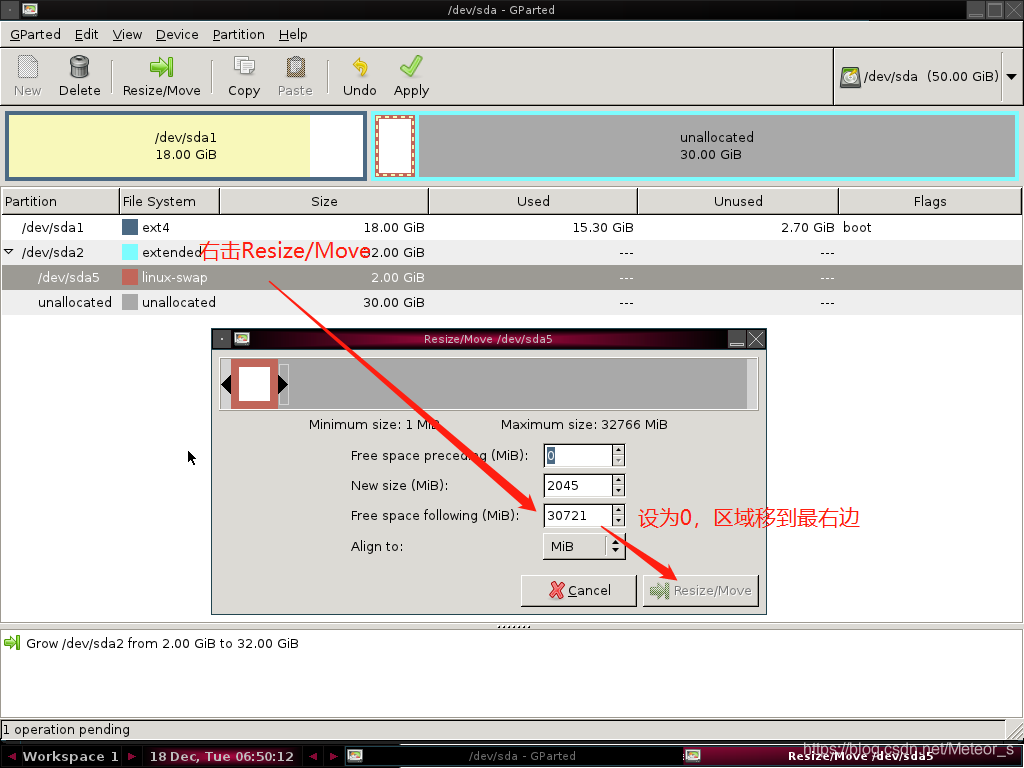
操作完之后,会提示如下的一个警告。网上查了一下,参考网址,得到如下结果:gparted消息具有误导性,因为它仅适用于使用lilo进行操作系统启动,在现代Linux发行版中不再使用它,而大部分时间都使用Grub 2,所以在重新分配磁盘空间之前无需做任何事情,并且ubuntu将自动使用在该过程中添加的空间。因此这个警告直接忽略就可以了。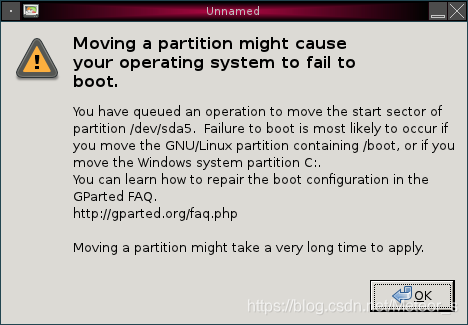
第三步:缩小/dev/sda2分区至最初的2GiB,至此就将/dev/sda2分区移动到了到了磁盘末尾。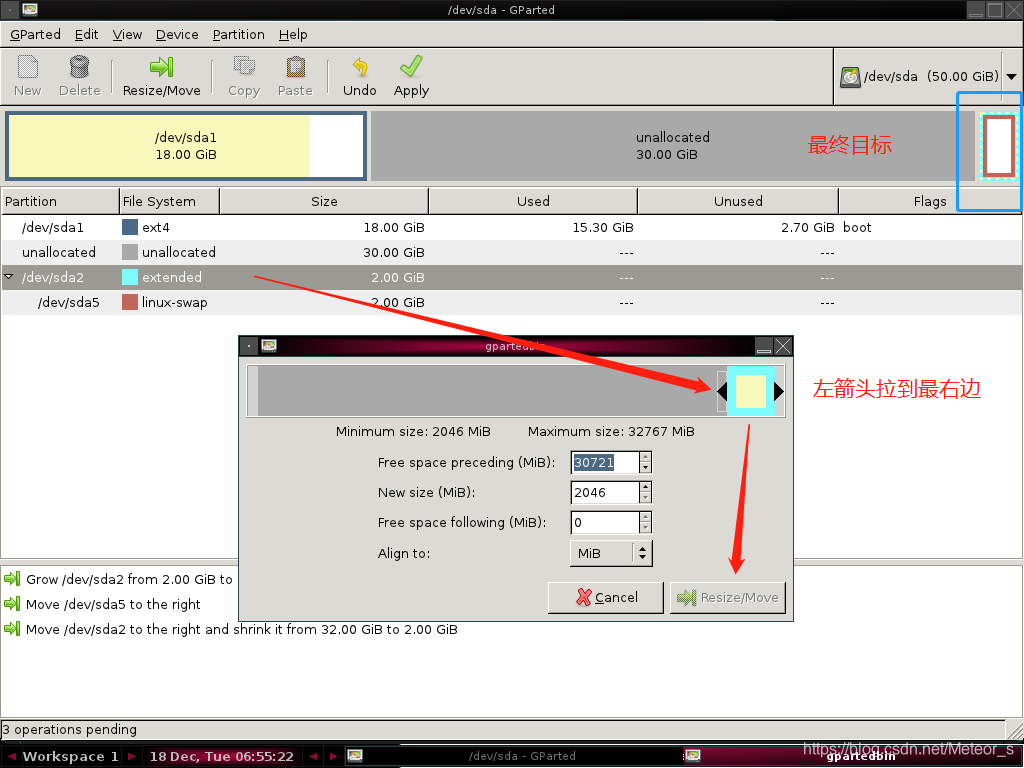
第四步:将相邻分区的30GiB空间扩展到/dev/sda1。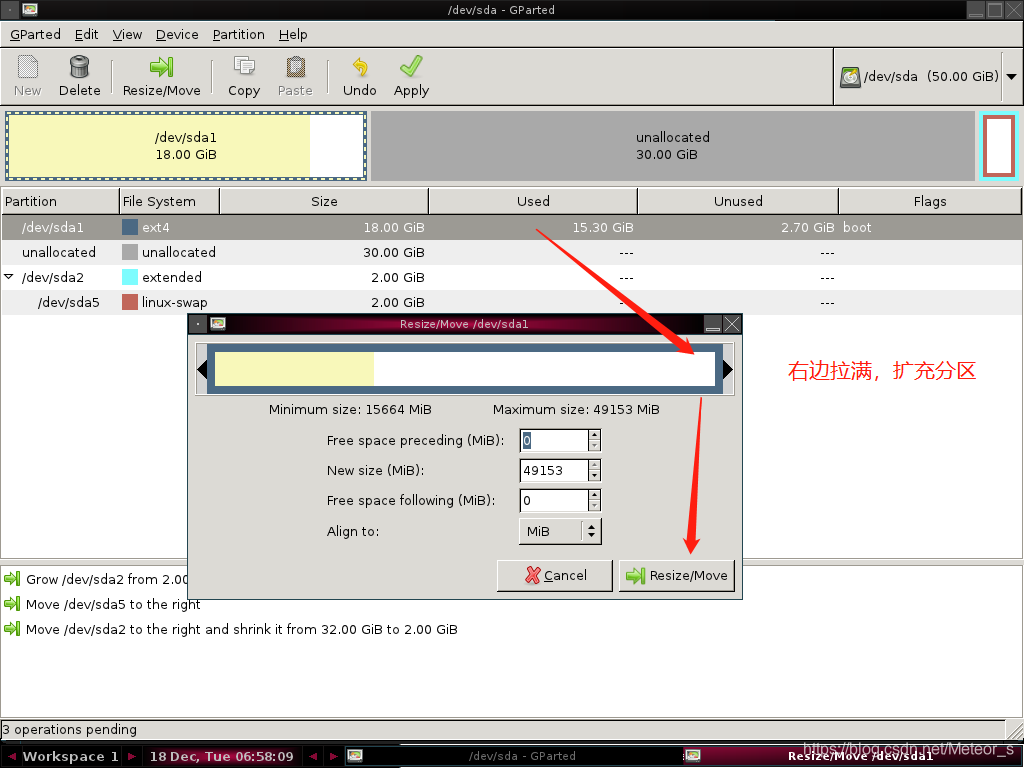
以上四步做完就可以了,效果如下: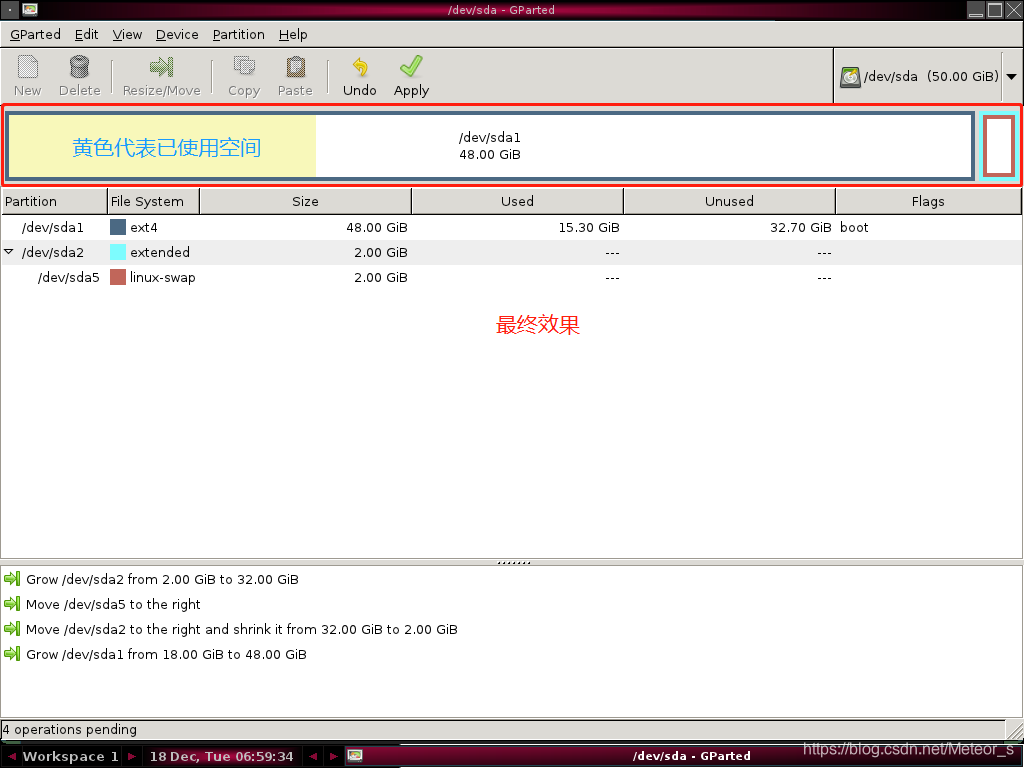
最后点击Apply应用,等待操作完成。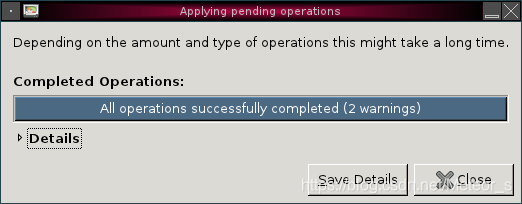
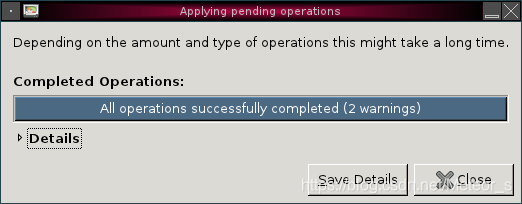
如上需要注意的地方,Align to选择无,不要使用默认MiB
五、调整后的磁盘
再次进入系统查看磁盘信息,/dev/sda1分区容量已经扩展到了48G了,到这里就算成功了。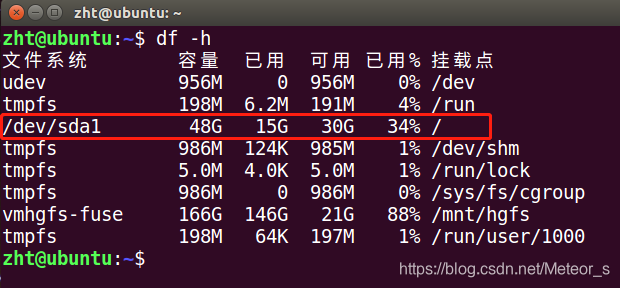
VMware下扩展Ubuntu根分区大小的更多相关文章
- 动态在线扩容root根分区大小的方法详解
前言 本文主要介绍了关于动态在线扩容root根分区大小的相关内容,分享出来供大家参考学习,下面话不都说了,来一起看看详细的介绍吧. ? 1 qemu-img resize yourname.img + ...
- 添加新硬盘,扩展Centos7根分区
##背景介绍,系统安装时,分配的硬盘容量太小,根分区空间不够用,现添加一个新硬盘,通过以下步骤来扩展centos7根分区 [root@t201 ~]# df -h 文件系统 容量 已用 可用 已用% ...
- 虚拟化下Centos7 扩容根分区
查看分区大小和挂载情况 用到的命令df.lsblk [root@localhost ~]# df -h Filesystem Size Used Avail Use% Mounted on /dev/ ...
- VMware下安装Ubuntu,那么必须安装VMware-tools,才能获得更好的体验,包括屏幕分辨率、声音、和windows共享剪贴板等等
在VMware下安装Ubuntu,那么必须安装VMware-tools,才能获得更好的体验,包括屏幕分辨率.声音.和windows共享剪贴板等等. 个人觉得安装vmware-tools很重要的几点: ...
- CentOS下调整home和根分区大小
由于我们有时候没法预估或者说错误的盘符分区的时候,常常会导致我们后面的操作出现极大的不方便,这里我就记录下一个错误分区后对home和根分区存储空间大小调整的整个过程! ①查看我们现有机器的分区状况 c ...
- centos 扩展root根分区的大小
目标:将VolGroup-lv_home缩小到125G,并将剩余的空间添加给VolGroup-lv_root 1.首先查看磁盘使用情况[root@localhost ~]# df -h文件系统 ...
- 解决linux系统CentOS下调整home和根分区大小
目标:将VolGroup-lv_home缩小到20G,并将剩余的空间添加给VolGroup-lv_root 1.首先查看磁盘使用情况 [root@localhost ~]# df -h 文件系统 ...
- CentOS下调整home和根分区大小的方法
解决外挂硬盘的问题. 目标:将VolGroup-lv_home缩小到20G,并将剩余的空间添加给VolGroup-lv_root 1.首先查看磁盘使用情况[root@jb51.net~]# df -h ...
- Linux、CentOS系统下调整home和根分区大小
1.首先查看磁盘使用情况 [root@localhost ~]# df -h 文件系统 容量 已用 可用 已用% 挂载点 Filesystem Size Used Avail Use% Mounted ...
随机推荐
- Docker 底层技术与端口映射
容器底层实现技术 1.cgroup 实现了资源的限额:CPU,内存,硬盘 cgroup使用 docker run -d -m 100M httpd 2.namespace 实现了资源隔离 name ...
- 如何使用python远程操作linux
在云服务测试中,往往需要我们进入云服务内容进行相关内容的测试.这测试可以使用平台自身的noVNC.外部辅助xshell等工具连接到云服务内部进行测试.但是在如此反复的测试操作中,就需要用到自动化测试方 ...
- SpringBoot 日志系统
日志框架 开发一个大型系统的简易步骤: system.out.println("..") 将关键的数据在控制台输出 框架记录系统的一些运行时的信息,---日志框架. 牛逼的功能-- ...
- SSH的 Write failed: Broken pipe 问题
问题现象: 表示连接管道已经断开 解决方法: 方法一:客户端配置 在客户端的 ~/.ssh/ config文件(如不存在请自行创建)中添加下面内容: ServerAliveInterval 60 方法 ...
- react官方脚手架添加less配置
装两个包 npm install --save less less-loader 在node-modules/react-scripts/config/webpack.config.js中 在大概58 ...
- 题解 P2286 【[HNOI2004]宠物收养场】
这是题目链接 大家好,这个题我调了很久过了,所以想写题解 我用的平衡树是AVL树,平衡树界的老爷爷 这个树并不会很慢,主要是我初学,常数巨大 而且题目的 $ n = 80000$,可以接受 \(sol ...
- python __getattr__和 __getattribute__
__getattr__ 这个魔法函数会在类中查找不到属性时调用 class User: def __init__(self): self.info = 1 def __getattr__(self, ...
- 基于SpringCloud实现Shard-Jdbc的分库分表模式,数据库扩容方案
本文源码:GitHub·点这里 || GitEE·点这里 一.项目结构 1.工程结构 2.模块命名 shard-common-entity: 公共代码块 shard-open-inte: 开放接口管理 ...
- js随机生成ID
processID = () => { const uuid = 'xxxxxxxx-xxxx-xxxx-yxxx-xxxxxxxxxxxx'.replace(/[xy]/g, function ...
- IT 常用的网址
IT 常用的网址 将图片转换成网络图片的网址:https://sm.ms/ 生成 ico 图标: http://www.bitbug.net/ 动画特效: https://daneden.github ...
